
Microsoft Office má integrované možnosti šifrování, které chrání vaše důležité dokumenty, tabulky a e-maily. Zde je návod, jak nastavit hesla pro Word a Excel.
Jak zabezpečit dokumenty Microsoft Word
U dokumentů Microsoft Word můžete při ukládání souboru zvolit vyšší úroveň zabezpečení. Tyto pokyny platí pro Word pro Microsoft 365, Word Online, Word 2019, Word 2016, Word 2013, Word 2010, Word pro Microsoft 365 pro Mac, Word 2019 pro Mac, Word 2016 pro Mac a Word pro Mac 2011.
-
Jít do Soubor a vyberte Info.
-
Vybrat Chraňte dokument.
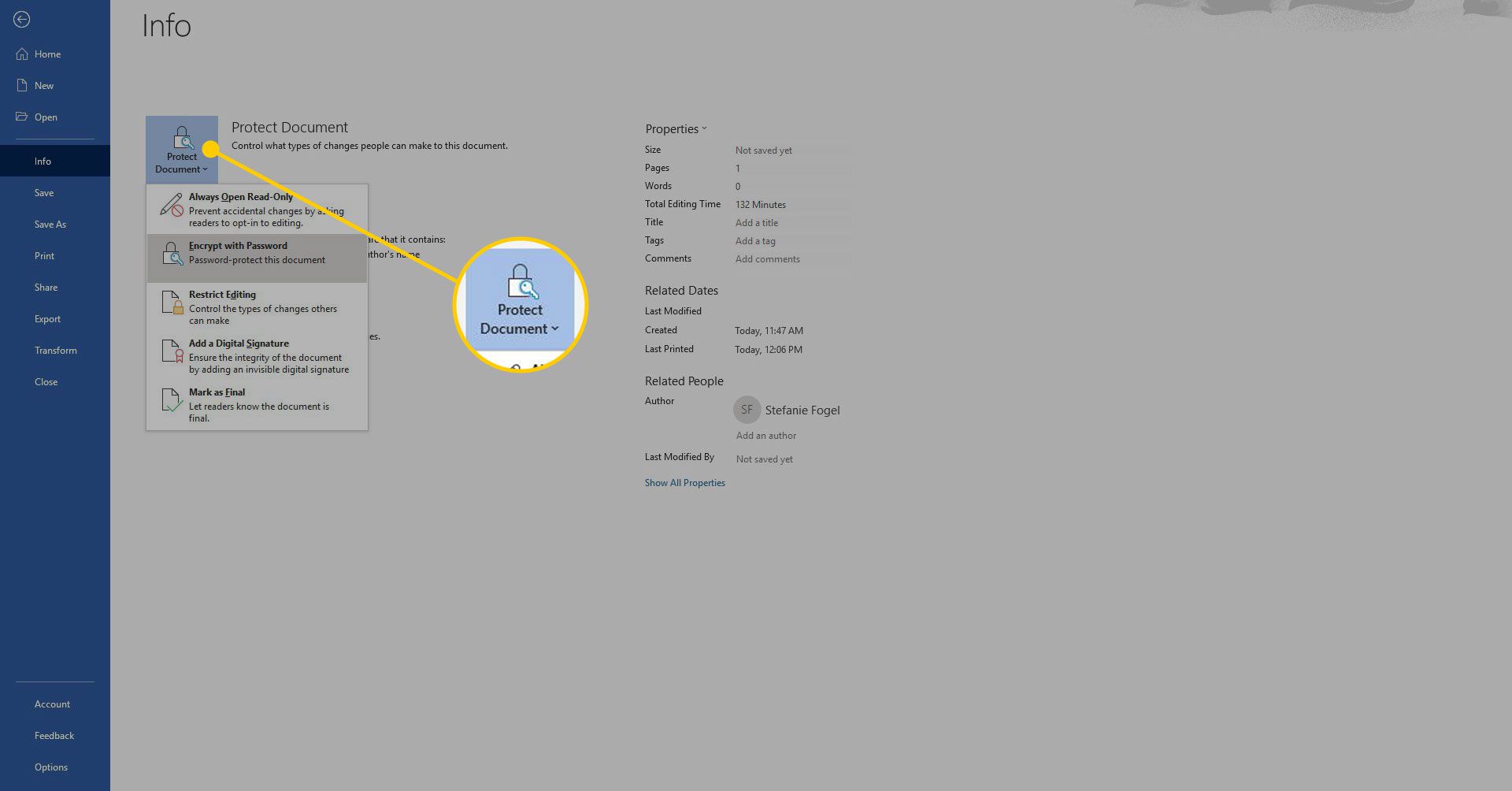
-
Vybrat Šifrovat pomocí hesla.

-
Zadejte heslo a potvrďte jej dalším zadáním. Vybrat OK zachránit. V heslech se rozlišují velká a malá písmena a mohou mít maximálně 15 znaků.
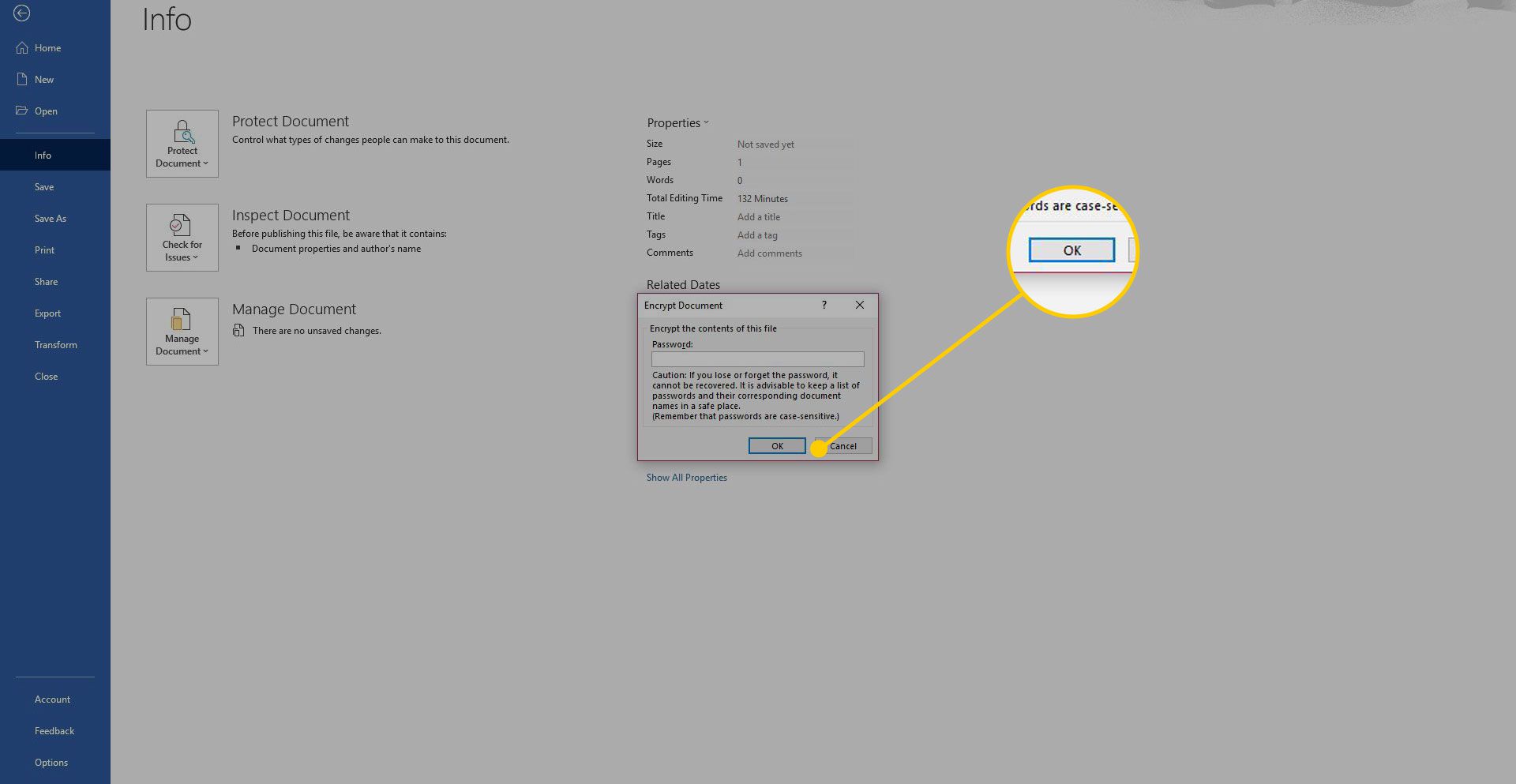
-
Uložte soubor, aby se heslo projevilo.
Jak zabezpečit soubory aplikace Excel
Kroky nutné k ochraně souboru aplikace Excel jsou podobné těm, které se používají pro Word. Tyto pokyny platí pro Excel pro Microsoft 365, Excel 2019, Excel 2016, Excel 2013, Excel 2010, Excel 2007, Excel pro Microsoft 365 pro Mac, Excel 2019 pro Mac a Excel 2016 pro Mac.
-
Jít do Soubor a vyberte Info.
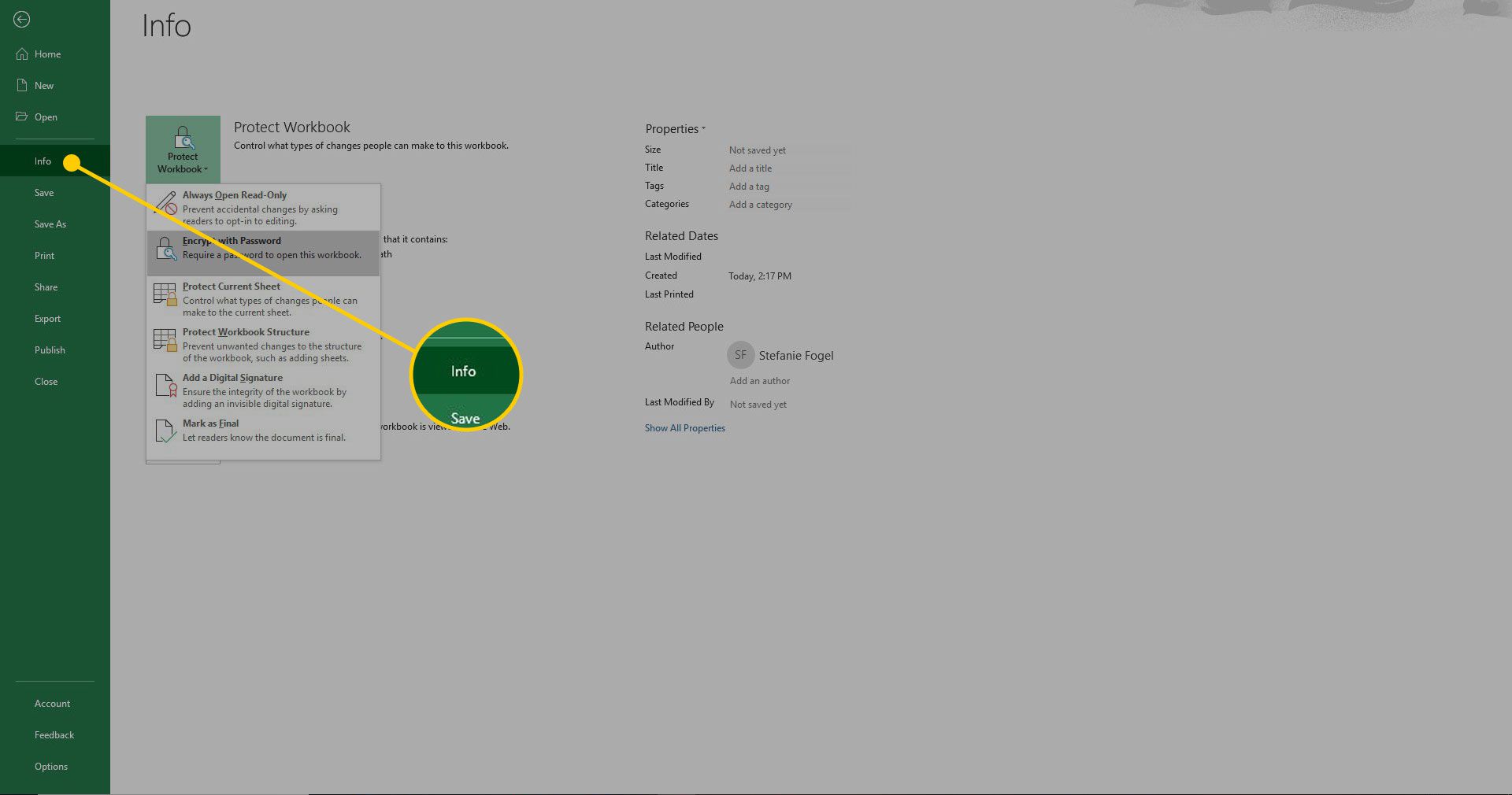
-
Vybrat Chraňte sešit.
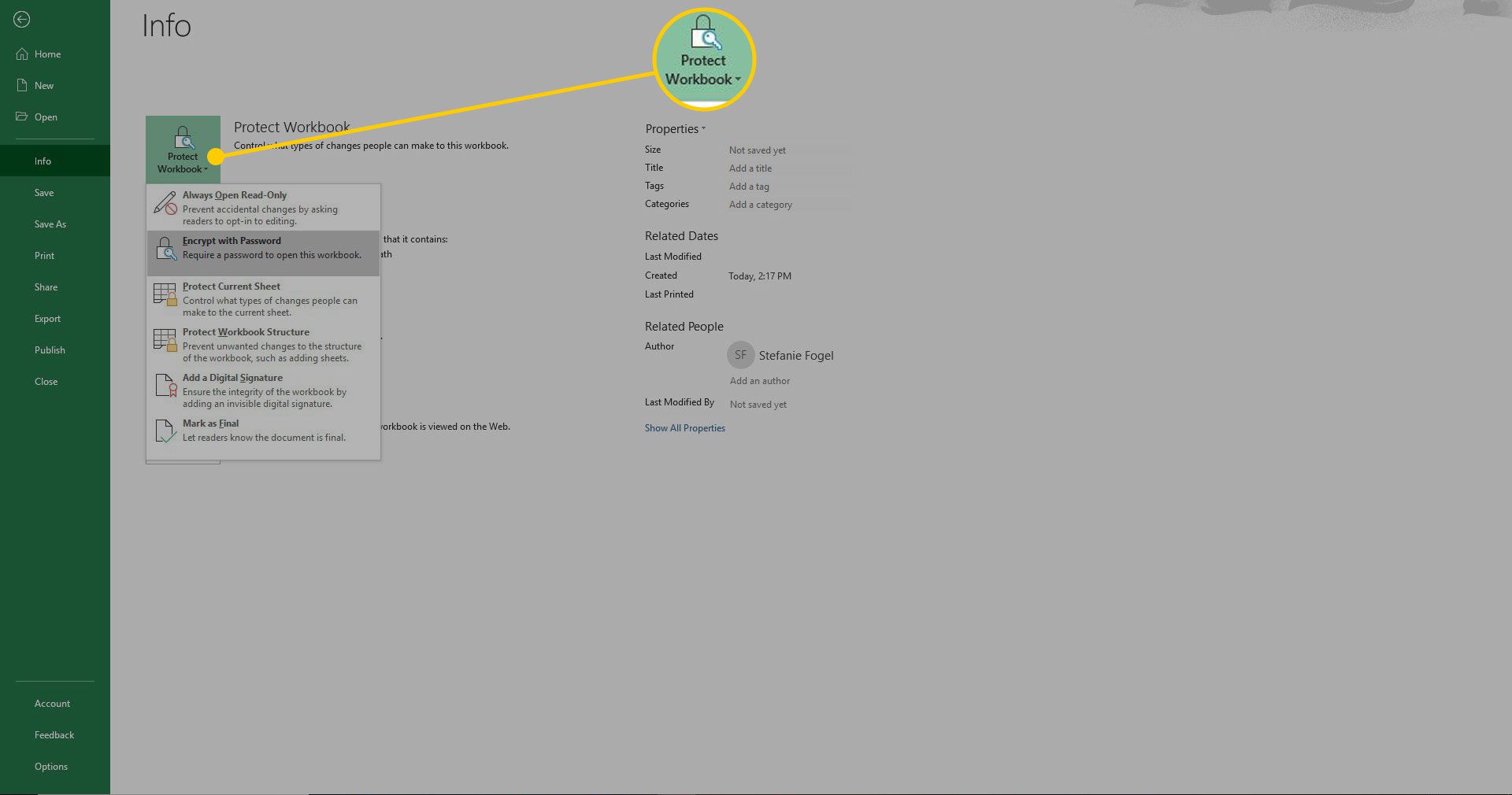
-
Vybrat Šifrovat pomocí hesla.
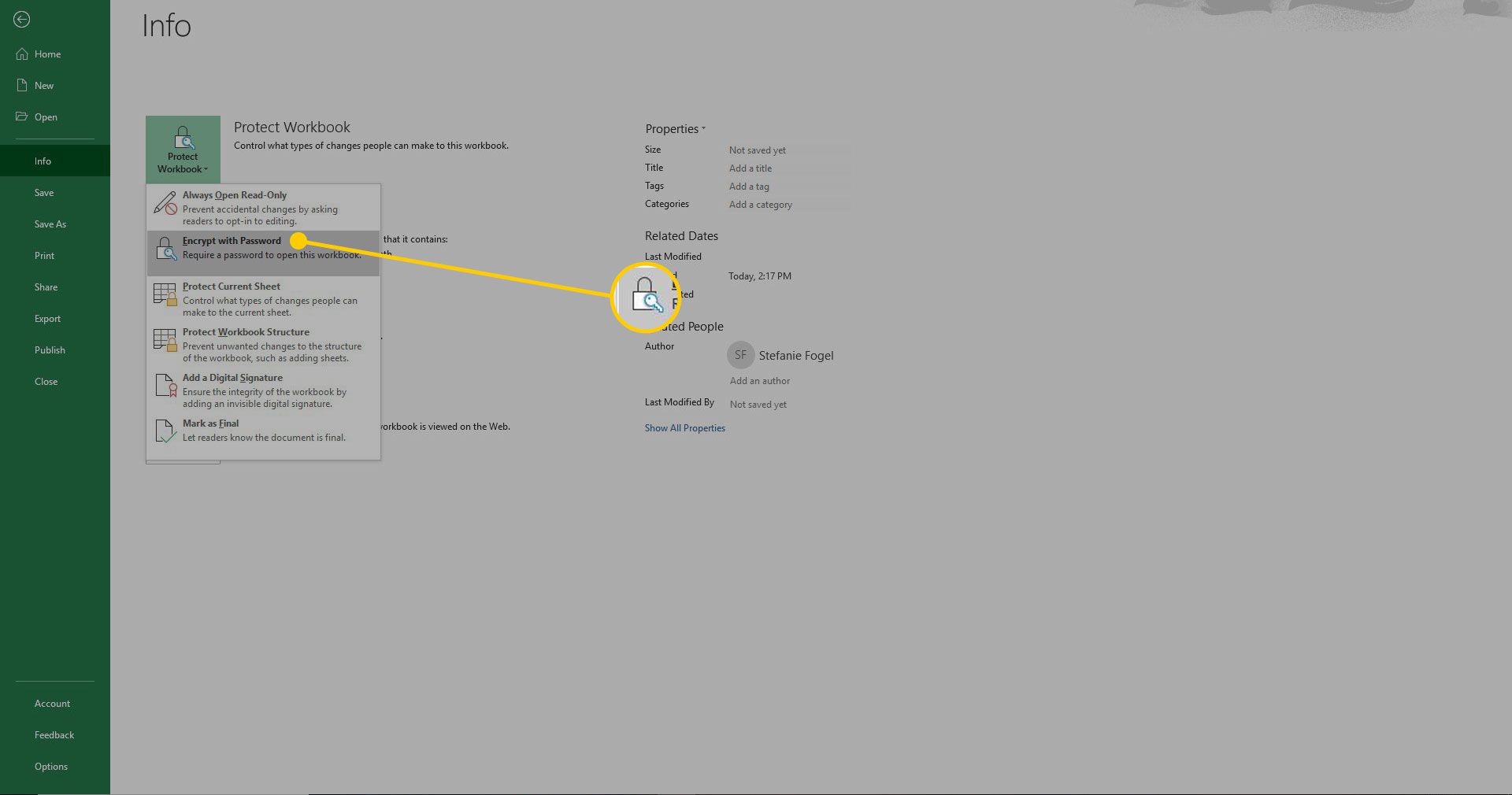
-
Zadejte heslo a vyberte OK.
-
Zadejte heslo znovu a potvrďte jej OK.